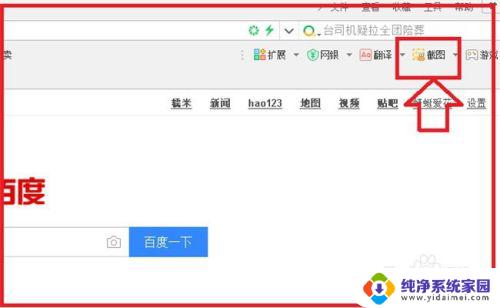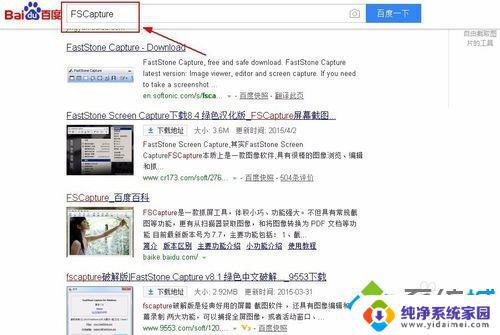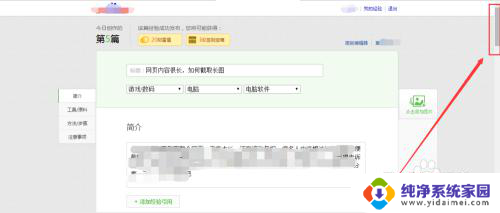mac高清截图 Mac OS X系统如何截取高清图
更新时间:2024-05-03 10:55:00作者:jiang
在使用Mac OS X系统时,经常需要对屏幕进行截图以保存重要信息或分享有趣内容,而如何截取高清图成为了不少用户关注的问题。在Mac系统中,可以通过快捷键或截图工具轻松实现高清截图,让您的图片更清晰、更精准。接下来我们将介绍如何在Mac OS X系统中截取高清图的方法和步骤。
1、一张高分辨率图片,双击后在“预览”中打开
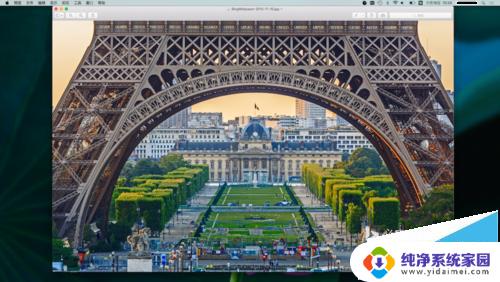
2、鼠标移入图片区域,按鼠标左键。或触摸板“三指”手势,拖动虚线的选择框,确定需要剪切的大小(右下角有分辨率显示)

3、放开鼠标左键(手势),点击选择框边线、四角蓝色圆点。可调整选择框大小,或位置
4、选择好后,按 Command+C 快捷键复制
5、选择 “预览”菜单“文件”:从剪贴板新建。新建的窗口显示了剪切的图片
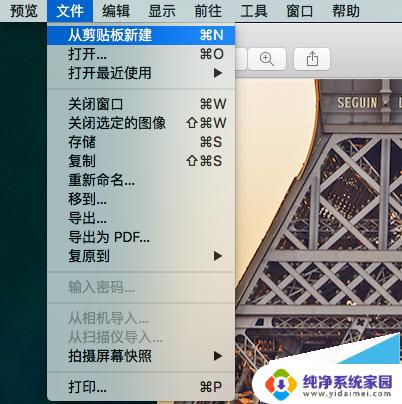
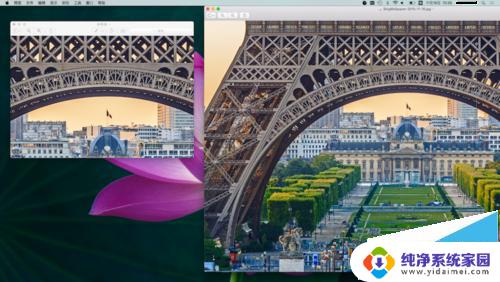
6、选择菜单“文件”:存储
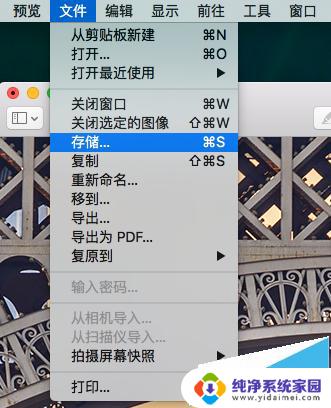
7、对话框中选择格式、名称等文件相关选项,点“存储”按钮。完毕
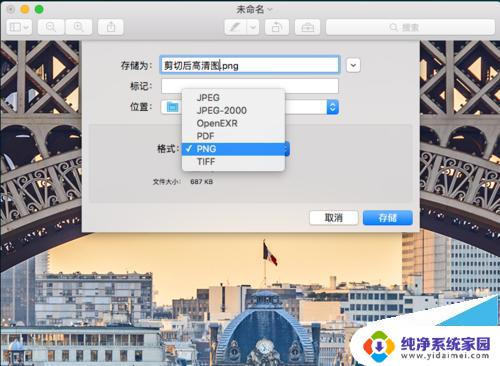
苹果Mac OS X怎么更改默认截图路径与储存格式?
以上就是关于mac高清截图的全部内容,如果您遇到相同情况,可以按照以上方法来解决。